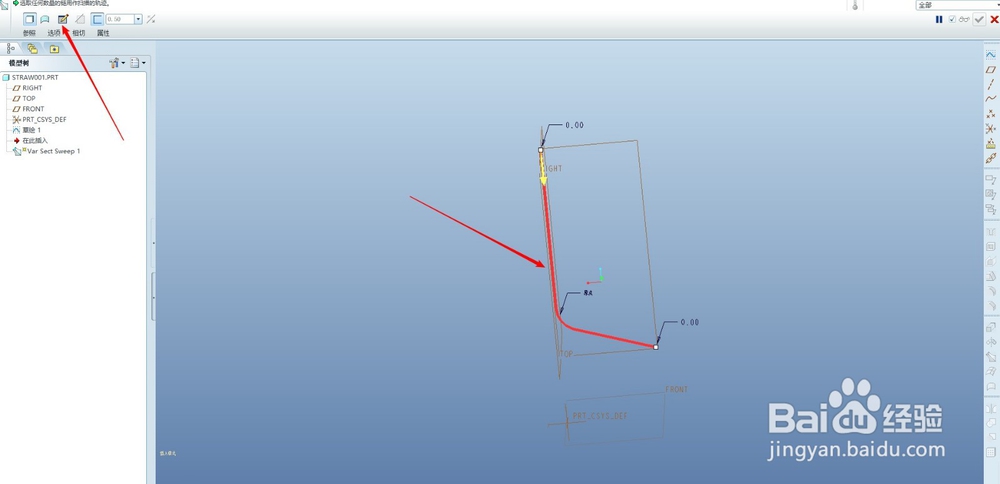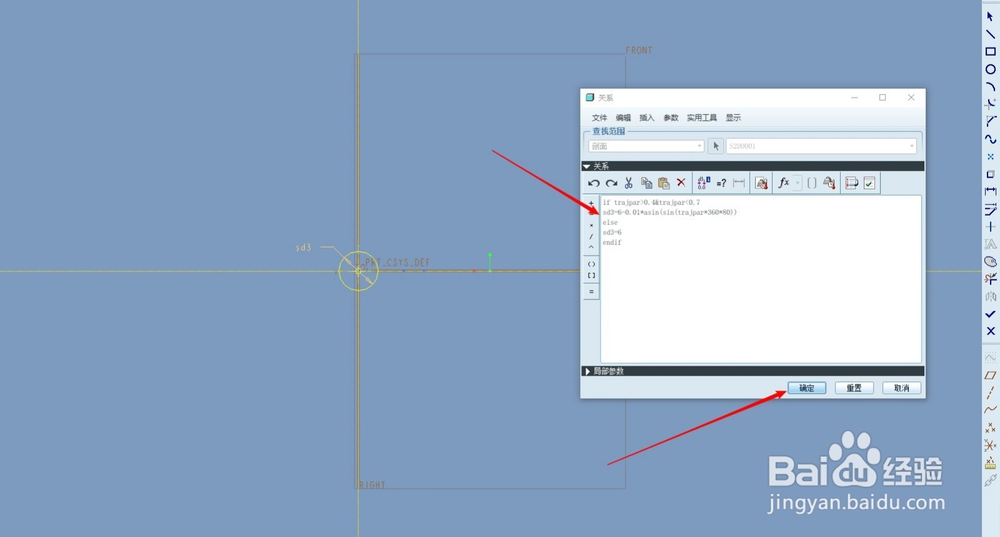creo5.0可变截面扫描
1、这里用画一根吸管来讲解一下这个功能的用法。新建一个零件,选择top面进行草绘。画出骨架线。
2、草绘完成后,点击右侧工具栏可变截面扫描。进入可变截面扫描功能区。
3、选择上一步的草绘,点击左上角草绘横截面功能,如图所示。
4、绘制出所要画零件的横截面,这里即为圆。
5、然后是可变截面的核心,点击【工具】-【关系】,弹出关系栏。
6、在关系栏输入关系函数。如下:if trajpar>0.4&trajpar<0.7sd3=6-0.01*asin(sin(trajpar*360*80))elsesd3=6endif完毕之后点击确定。完成草绘。
7、这时就会发现已经出现吸管雏形,然后加厚一下吸管厚度。点击完成即可。
声明:本网站引用、摘录或转载内容仅供网站访问者交流或参考,不代表本站立场,如存在版权或非法内容,请联系站长删除,联系邮箱:site.kefu@qq.com。
阅读量:31
阅读量:54
阅读量:49
阅读量:51
阅读量:80